大家应该对网络共享有所了解,在使用网络共享也是会出现一些问题的,有的用户可能会遇到网络共享没有ip分配的情况,这让许多用户感到烦恼,那么win10网络共享连接无ip分配怎么办
大家应该对网络共享有所了解,在使用网络共享也是会出现一些问题的,有的用户可能会遇到网络共享没有ip分配的情况,这让许多用户感到烦恼,那么win10网络共享连接无ip分配怎么办呢?下面我们就一起来看看win10网络诊断以太网没有有效的ip配置解决方法。
win10网络共享没有有效ip配置解决方法:
1、在Windows10桌面依次点击“开始/Windows系统/控制面板”菜单项。
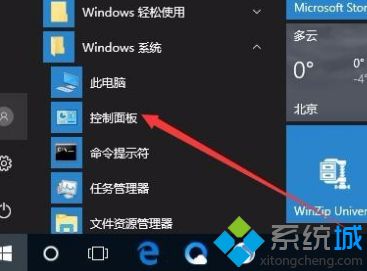
2、在打开的Windows控制面板窗口中,点击“网络和共享中心”图标。

3、在打开的网络和共享中心窗口中,点击左侧边栏的“更改适配器设置”菜单项。
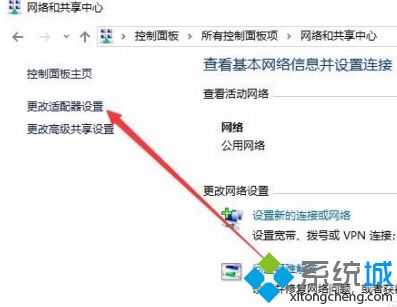
4、这时会打开Windows10系统的网络连接窗口,在这里右键点击正在使用的以太网网卡,在弹出菜单中选择“属性”菜单项。
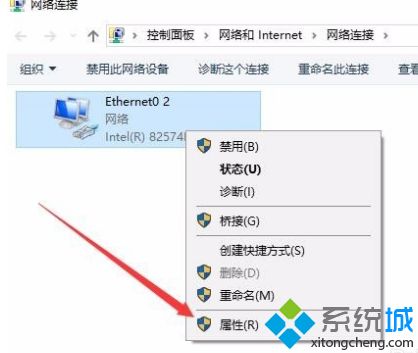
5、在打开的以太网网卡属性窗口中,点击“Internet协议版本4(TCP/IPV4)”一项,然后点击右下角的“属性”按钮。
这时会打开网卡属性窗口,在这里选择“使用下面的IP地址”项,输入IP地址,同时在下面输入DNS地址,最后点击确定按钮。重新启动计算机后,就不会再出现上面的错误提示了
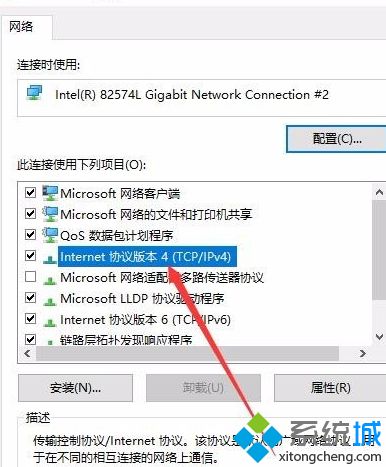
以上就是win10网络共享没有有效ip配置解决方法,有遇到这个情况的用户可以根据以上步骤来操作,希望可以帮到大家。
